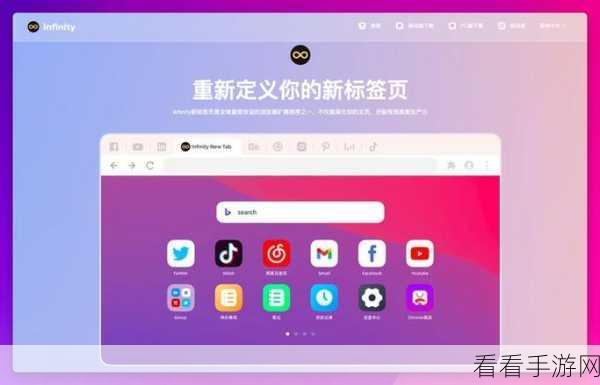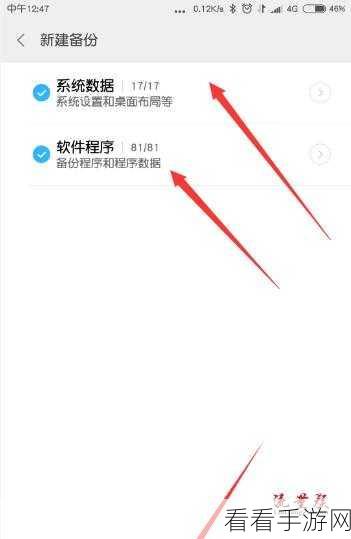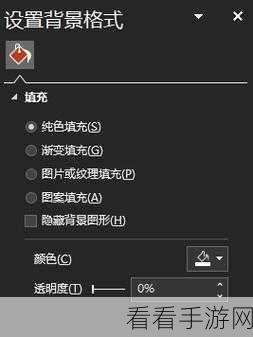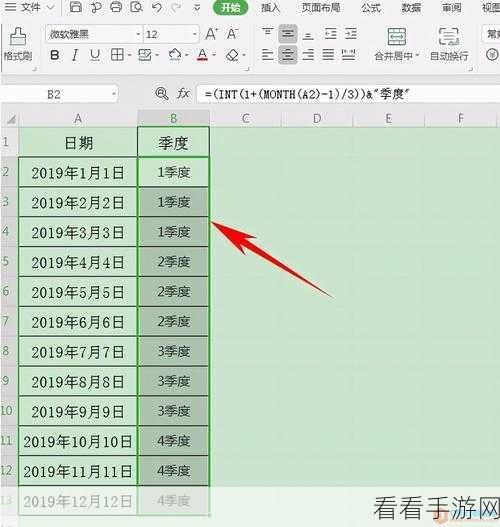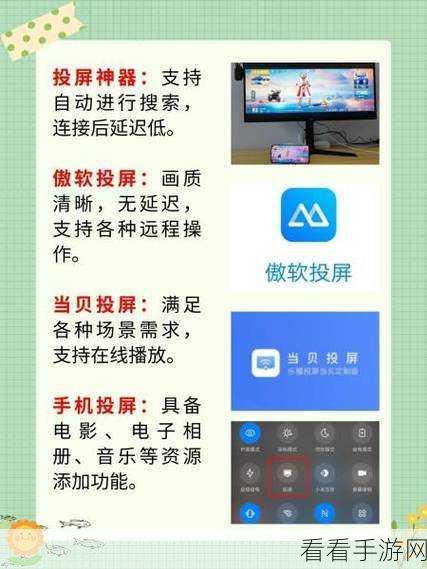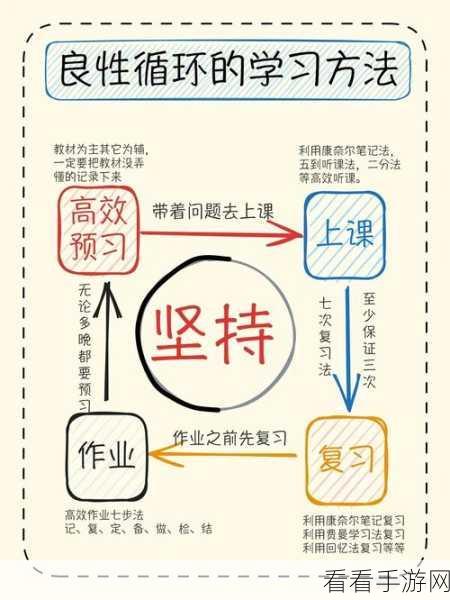在日常的工作和学习中,PPT 已经成为我们展示内容的重要工具,而给文字添加超链接,能够让我们的 PPT 更具交互性和实用性,下面就为您详细介绍 PPT 为文字设置超链接的方法。
要想成功设置 PPT 文字的超链接,首先要明确自己的需求和链接指向,您是要链接到网页、文档,还是其他 PPT 页面?不同的链接目标,操作步骤会稍有差异。
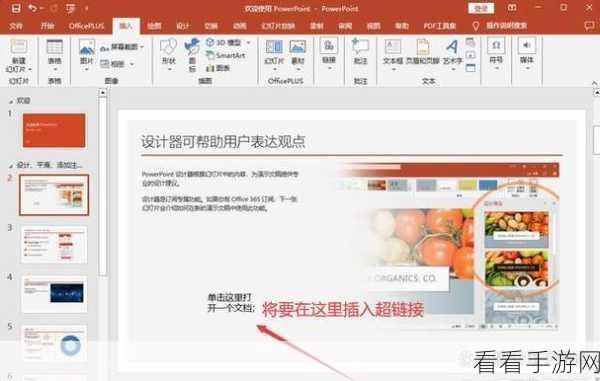
选中需要添加超链接的文字,这一步非常关键,确保准确选中,以免后续操作出现错误。
在菜单栏中找到“插入”选项,点击后会出现一系列功能,其中就有“超链接”。

点击“超链接”后,会弹出一个设置窗口,在这个窗口中,您可以选择链接的类型,比如网页、文件、电子邮箱等等。
如果您要链接到网页,只需在地址栏中输入完整的网址即可,若是链接到本地文件,要找到文件所在的位置进行选择。
设置完成后,记得点击“确定”保存设置。
需要注意的是,设置超链接后,文字的颜色和样式可能会发生变化,您可以根据整体的 PPT 风格进行调整。
在演示 PPT 时,当鼠标指针移到添加了超链接的文字上,指针会变成手的形状,此时点击就可以跳转到链接的内容。
掌握 PPT 文字超链接的设置方法,能够让您的 PPT 更加精彩和实用,为您的展示增添更多的亮点和便利。
文章参考来源:日常工作学习中的经验总结。